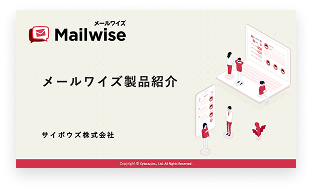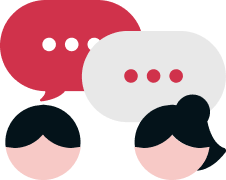Tipsサポートチーム直伝操作ガイド 7
テンプレート活用で標準化するスキルとスピードを向上させよう
早速ですが、メールをやりとりしていて、こんなモヤモヤありませんか?
- メール本文の一部内容は特定の文章だけど、毎回入力していて手間・・・
- 同じ内容のメールを作成するのに担当者によって、メールの文章の質がバラバラ
こんなモヤモヤを解決する手助けをしてくれるのが、今回紹介する「テンプレート」です!
実際に「テンプレート」ってどうやって使うの?
「テンプレート」を活用するには、事前に「テンプレート」を作成する必要があります。主な設定項目の詳細は、以下のようになっています。
<件名>
件名を設定することで、メール作成時に特定の件名を挿入することができます。
また、件名を設定してない場合は、受信メールへの返信時には
受信メールの件名の先頭に「Re:」がついた状態で挿入されます。
<内容>
メール本文へ挿入する文章となります。
<ファイル>
メールへ添付するファイルを追加できます。
それでは、実際に「テンプレート」を作成して、挿入するまでの流れを見てみましょう!
○テンプレート作成手順○
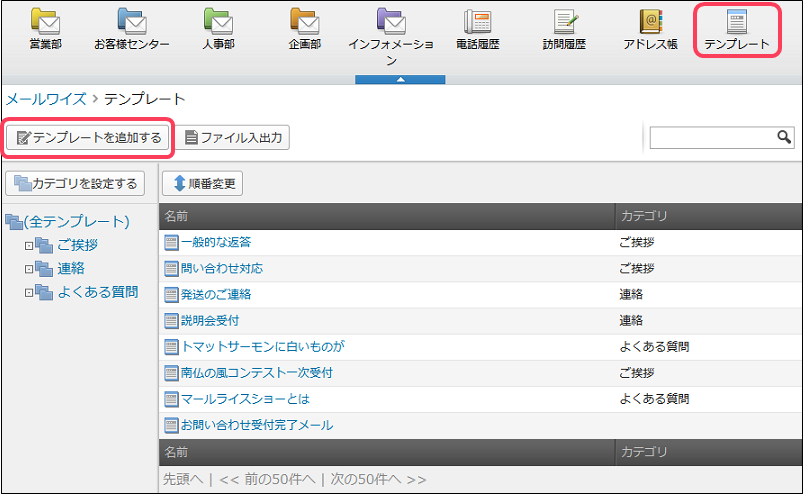
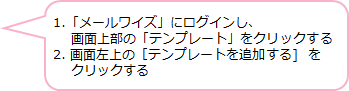
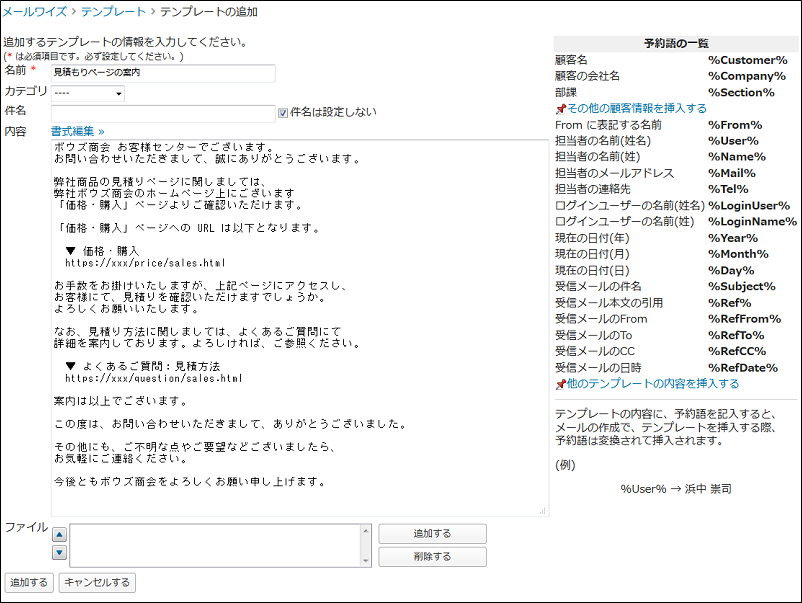

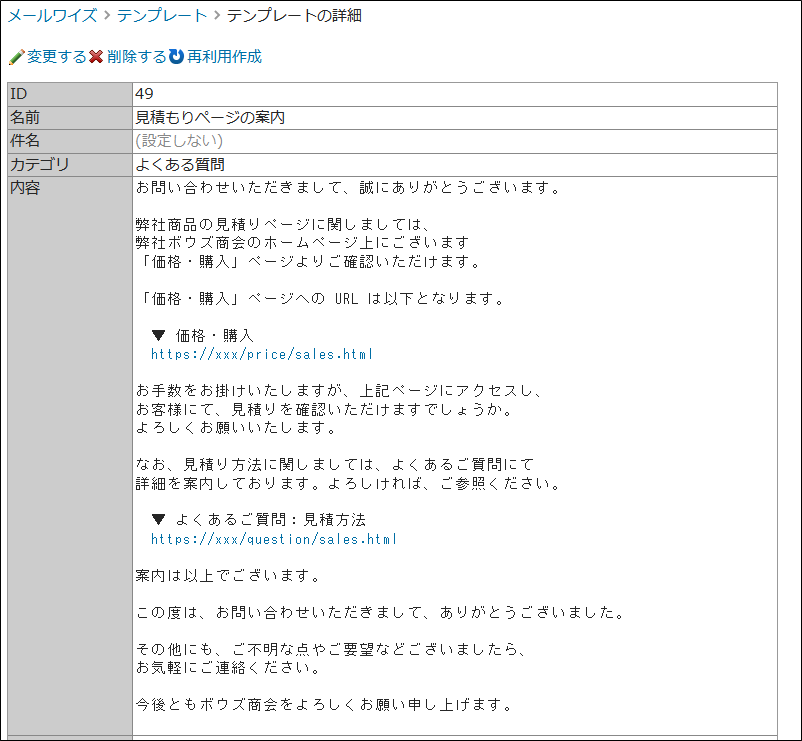
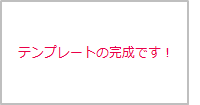
○テンプレート挿入手順○
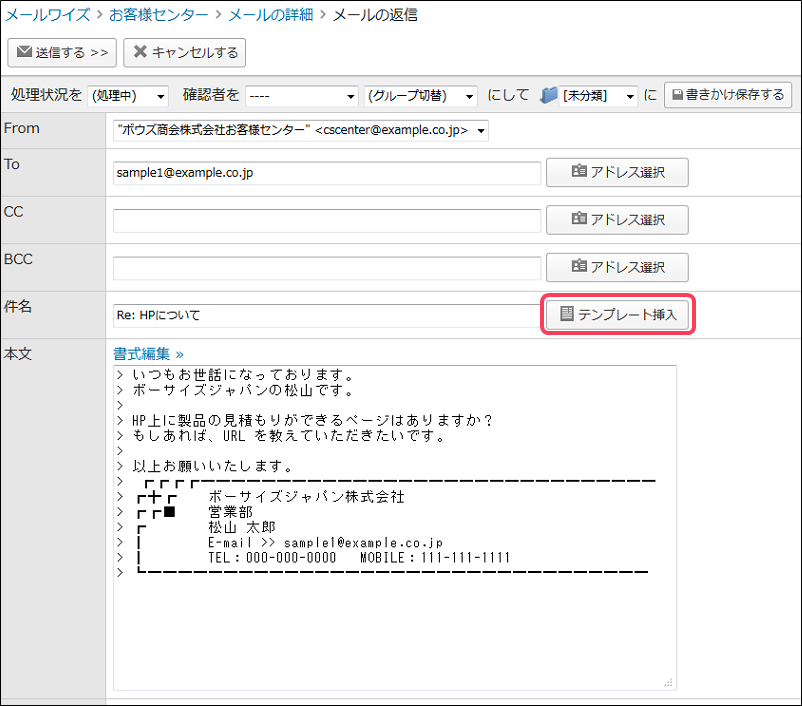

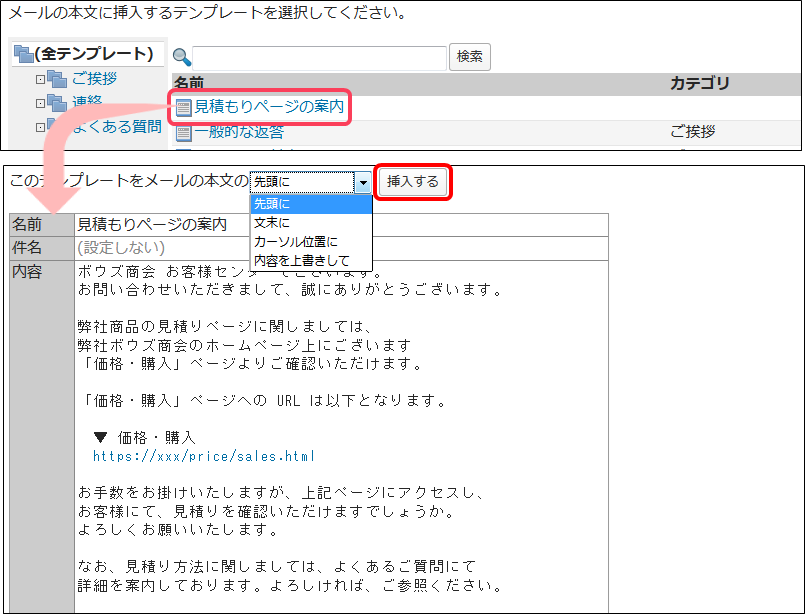

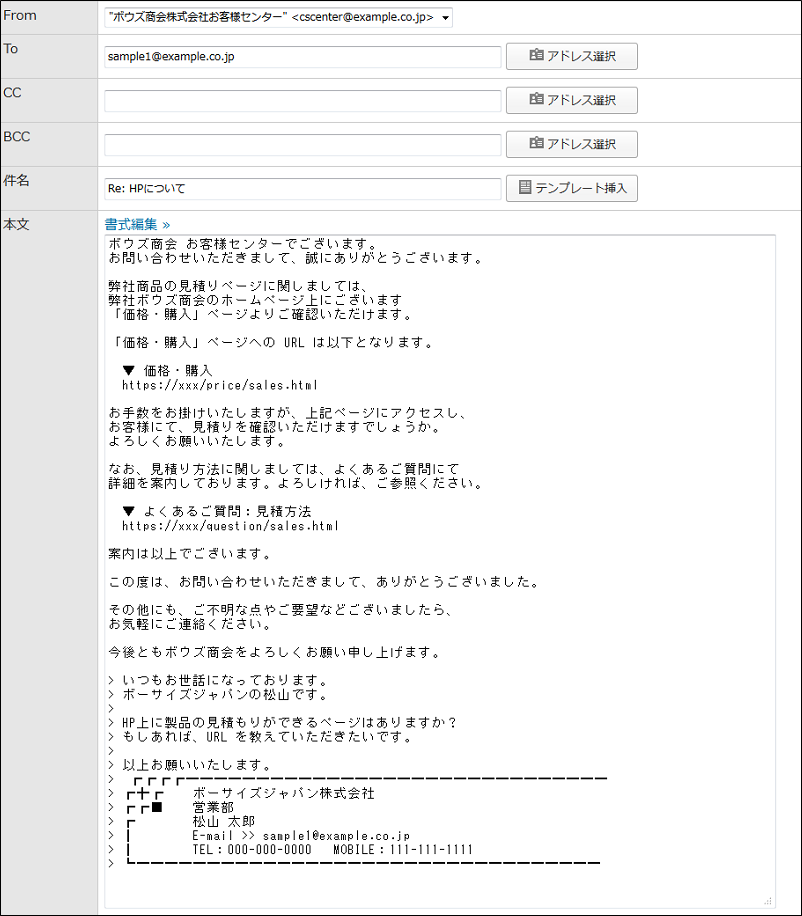
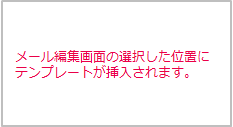
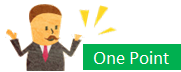
"予約語" を利用して、メール作成時に顧客情報やメール内容などを自動変換して挿入しよう!
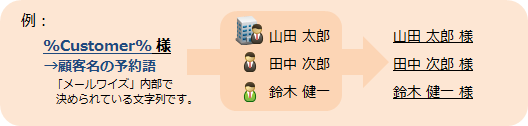
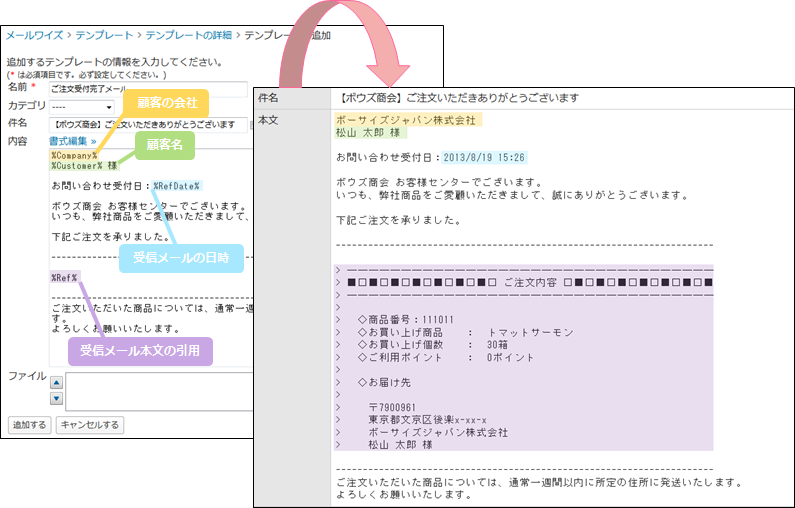
作成した「テンプレート」を自動挿入し、より業務の効率をアップしよう!!
「テンプレート」は、あらかじめ設定した条件に沿って、自動挿入することができます。
挿入条件の設定方法は、大きく分けて 2 つの方法があります。
1. 最初に使うテンプレート
- 新規作成時 ⇒ 新規メール作成時に挿入するテンプレートを選択します。
- 返信時 ⇒ 受信メールへの返信時に挿入するテンプレートを選択します。
「2. 返信時の自動選択条件」で合致する条件がない場合に適用されます。
2. 返信時の自動選択条件
あらかじめ条件とテンプレートを設定し、条件に合致した受信メールへの返信時に、
設定しているテンプレートが自動で挿入されます。
どのように設定していくのか見ていきましょう!
○「テンプレートの自動選択」画面までの手順○
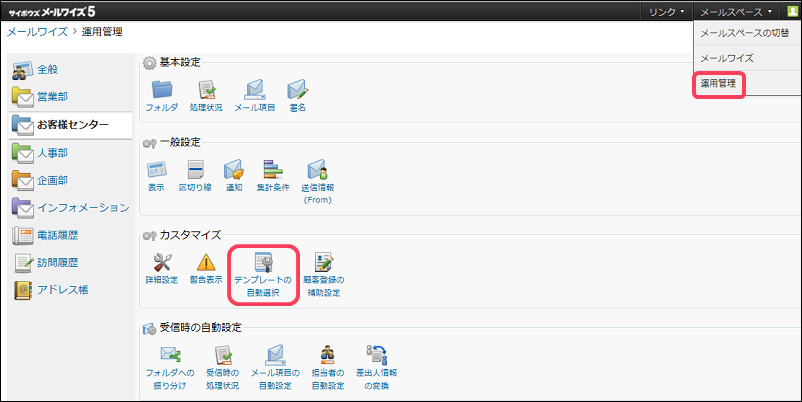

<新規作成時/返信時の最初に使うテンプレートを設定する場合>
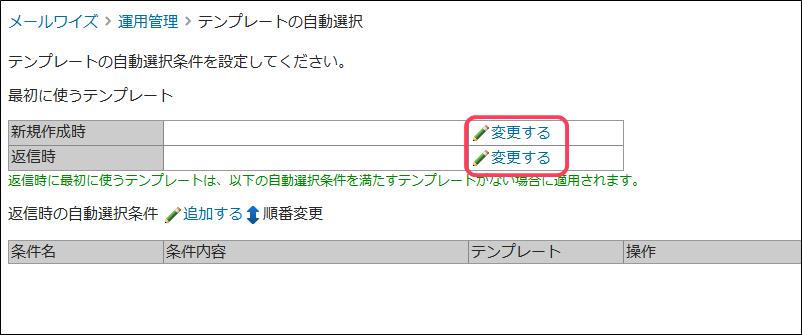

<設定した条件に合致した際に自動挿入するテンプレートを設定する場合>
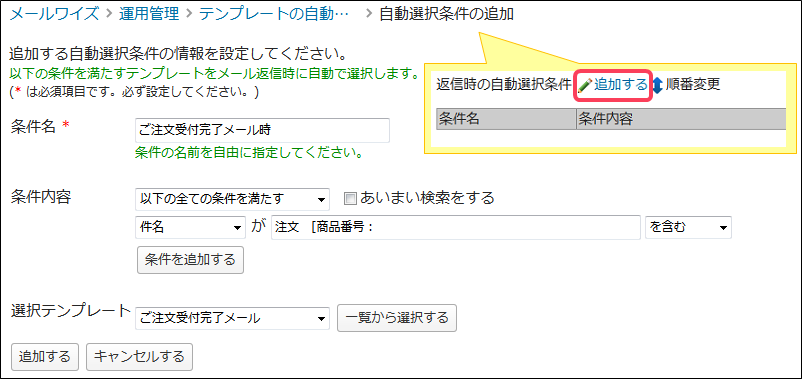

このように今回ご紹介した「テンプレート」機能は、メール作成業務を短縮し、
統一性のある文章を作成するための頼もしい機能です!
「便利!」「テンプレートを使ってモヤモヤを解決したい!」と思った方!
ぜひ、業務を効率化する「テンプレート」機能を利用して、
メール対応のモヤモヤを解消し、もっとスムーズな対応へ切り替えてみませんか?
ほかのサポートチーム直伝操作ガイドを見る
For More Details
「メールワイズ」をご検討される方へ
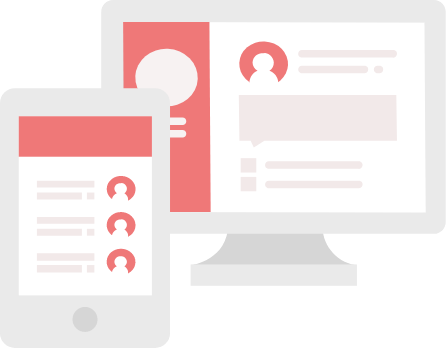
すべての機能を無料お試し